Area di aggancio del selettore dei colori artistici¶
Questo selettore dei colori si ispira alla ruota dei colori tradizionale e ai flussi di lavoro.
Uso¶
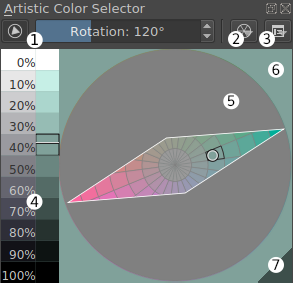
Selettore dei colori artistici con una maschera di gamut.¶
Seleziona la tonalità e la saturazione sulla ruota (5) e il valore sulla scala (4). Il  cambia il colore di primo piano (6), mentre il
cambia il colore di primo piano (6), mentre il  cambia il colore di sfondo (7).
cambia il colore di sfondo (7).
Il puntino mostra la posizione sulla ruota (cerchio bianco e nero) del colore di primo piano attuale e sulla scala dei valori (linea bianca e nera). Gli ultimi campioni di colore selezionati sono evidenziati con un contorno.
I parametri della ruota possono essere impostati nel menu Preferenze della ruota dei colori (2). Le impostazioni del selettore si trovano nel menu Impostazioni del selettore (3).
Maschere del gamut¶
Puoi selezionare e gestire le maschere del gamut nella Area di aggancio Maschere del gamut.
Nella barra degli strumenti delle maschere del gamut (1) puoi attivare e disattivare la maschera selezionata (pulsante sinistro del mouse). Puoi anche ruotare la maschera col cursore di rotazione (pulsante destro).
Preferenze della ruota dei colori¶
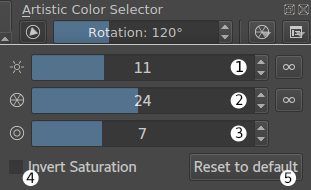
Preferenze della ruota dei colori.¶
- Cursori 1, 2 e 3
Regolano sulla ruota, rispettivamente, il numero di passaggi della scala dei valori, il numero di settori della tonalità e degli anelli della saturazione.
- Modalità continua
La scala dei valori e i settori della tonalità possono essere impostati anche in modalità continua (con l’icona dell’infinito sulla destra del cursore). Se l’opzione è attivata, la rispettiva area mostra una sfumatura continua anziché i campioni di colore discreti.
- Inverti la saturazione (4)
Cambia l’ordine degli anelli della saturazione all’interno dei settori della tonalità. Per impostazione predefinita, la ruota ha al centro il grigio e i colori più saturati nel perimetro. Inverti la saturazione posiziona il grigio nel perimetro e i colori più saturati al centro.
- Azzera al predefinito (5)
Carica i valori predefiniti per i cursori 1, 2 e 3. Questi valori predefiniti sono configurati nelle impostazioni del selettore.
Impostazioni del selettore¶
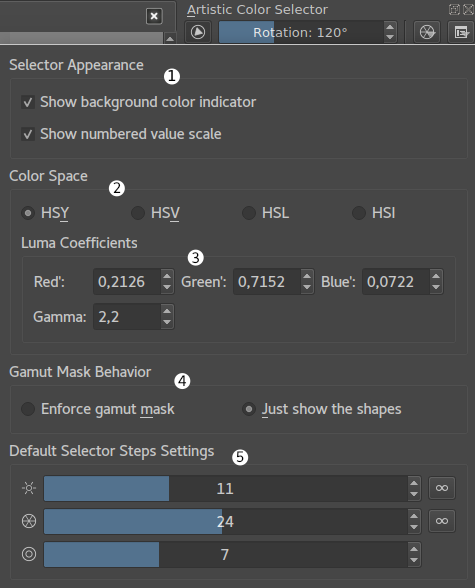
Menu delle impostazioni del selettore.¶
- Aspetto del selettore (1)
- Mostra indicatore del colore di sfondo
Attiva o disattiva il triangolo in basso a destra con l’attuale colore di sfondo.
- Mostra scala dei valori numerata
Se l’opzione è attivata, la scala dei valori include una scala di grigi comparativa con la percentuale di chiarezza.
- Spazio dei colori (2)
Imposta il modello dei colori utilizzato dal selettore. Per informazioni dettagliate sui modelli dei colori consulta Modelli di colore.
- Coefficienti di luma (3)
Se lo spazio dei colori del selettore è HSY, puoi impostare i coefficienti di luma e la quantità di correzione della gamma applicata alla scala dei valori (impostata a 1,0 per la scala lineare; vedi Gamma e lineare).
- Comportamento maschera del gamut (4)
Il selettore può essere impostato con l’opzione Applica maschera del gamut, in modo che non possano essere selezionati colori al di fuori della maschera, oppure con l’opzione Mostra solo le forme, in cui la maschera è visibile ma la selezione dei colori non è limitata.
- Impostazioni del selettore predefinito dei passaggi
Quando premi il pulsante Azzera al predefinito in Preferenze della ruota dei colori, i valori della ruota dei colori e della scala dei valori saranno ripristinati ai valori predefiniti.
